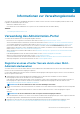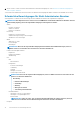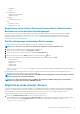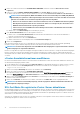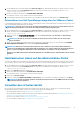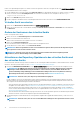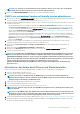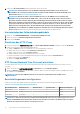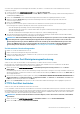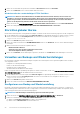Users Guide
ANMERKUNG: Stellen Sie vor der Anmeldung an einem registrierten vCenter-Server sicher, dass Sie alle Geräte
gleichzeitig unter dem gleichen Plattform Service Controller (PSK) aktualisieren.
3. Klicken Sie auf GERÄTEMANAGEMENT und überprüfen Sie die Aktualisierungsmechanismen.
OMIVV aus vorhandener Version auf aktuelle Version aktualisieren
1. Aktivieren Sie auf der Seite GERÄTEMANAGEMENT die Option „Proxy“ entsprechend Ihren Netzwerkeinstellungen und richten Sie die
„Proxy-Einstellungen“ ein, wenn Ihr Netzwerk Proxy benötigt. Siehe Einrichten des HTTP-Proxy.
2. Zur Aktualisierung des OpenManage Integration Plug-ins von einer vorhandenen Version auf die aktuelle Version führen Sie einen der
folgenden Schritte durch:
• Für die Aktualisierung unter Verwendung von RPM, das unter Repository-Pfad aktualisieren verfügbar ist, stellen Sie sicher,
dass Repository-Pfad aktualisieren auf folgenden Pfad eingestellt ist: http://linux.dell.com/repo/hardware/vcenter-plugin-
x64/latest/. Klicken Sie andernfalls im Fenster Gerätemanagement im Bereich Geräteaktualisierung auf Bearbeiten, um den
Pfad im Textfeld Aktualisierungs-Repository -Pfad in http://linux.dell.com/repo/hardware/vcenter-plugin-x64/latest/ zu
ändern. Klicken Sie zum Speichern auf Anwenden.
• Zur Aktualisierung der neuesten heruntergeladenen RPM-Ordner oder -Dateien, wenn keine Internetverbindung vorhanden ist,
laden Sie alle Dateien und Ordner über den Pfad http://linux.dell.com/repo/hardware/vcenter-plugin-x64/latest/ herunter und
kopieren Sie sie auf eine HTTP-Freigabe. Klicken Sie im Fenster Geräteverwaltung im Bereich Geräteaktualisierung auf
Bearbeiten und fügen Sie dann im Textfeld Repository-Pfad aktualisieren den Pfad für die Offline-HTTP-Freigabe ein und
klicken Sie auf Anwenden.
3. Vergleichen Sie die verfügbare virtuelle Geräteversion und die aktuelle virtuelle Geräteversion und stellen Sie sicher, dass die
verfügbare virtuelle Geräteversion größer ist als die aktuelle virtuelle Geräteversion.
4. Klicken Sie unter Geräteeinstellungen auf Virtuelles Gerät aktualisieren, um die Aktualisierung des virtuellen Geräts zu
übernehmen.
5. Klicken Sie im Dialogfeld GERÄTEAKTUALISIERUNG auf Aktualisieren.
Nachdem Sie auf Aktualisieren geklickt haben, werden Sie vom Fenster der VERWALTUNGSKONSOLE abgemeldet.
6. Schließen Sie den Internet-Browser.
ANMERKUNG:
Nach Abschluss der RPM-Aktualisierung wird der Anmeldebildschirm in der OMIVV Konsole angezeigt.
Öffnen Sie einen Browser, geben Sie den Link
https:\\<ApplianceIP|Hostname>
ein und navigieren Sie zum Bereich
GERÄTEAKTUALISIERUNG. Prüfen Sie, ob die Versionen der verfügbaren und aktuellen virtuellen Geräte gleich sind.
Wenn Sie die proaktive HA auf Clustern aktiviert haben, hebt OMIVV die Registrierung des Dell Inc. Providers für diese
Cluster auf und registriert den Dell Inc. Provider nach dem Aktualisieren erneut. Das heißt,
Funktionszustandaktualisierungen für Dell EMC Hosts stehen erst dann zur Verfügung, wenn die Aktualisierung
abgeschlossen ist.
Aktualisieren des Geräts durch Sichern und Wiederherstellen
Führen Sie die folgenden Schritte aus, um das OMIVV-Gerät von OMIVV-Version x auf die Version y zu aktualisieren:
1. Sichern Sie die Datenbank für die ältere Version.
2. Fahren Sie das ältere OMIVV-Gerät von vCenter herunter.
ANMERKUNG:
Heben Sie die Registrierung des OMIVV-Plug-ins von vCenter nicht auf. Das Aufheben der
Registrierung des Plug-ins in vCenter entfernt alle durch das OMIVV-Plug-in auf vCenter registrierten Alarme und
alle Anpassungen an den Alarmen, wie Maßnahmen usw.
3. Stellen Sie die neue OpenManage Integration Version y OVF bereit.
4. Starten Sie das OpenManage Integration Version y-Gerät.
5. Richten Sie für die Version und das Gerät das Netzwerk, die Zeitzone usw ein.
ANMERKUNG:
Stellen Sie sicher, dass die neue OpenManage Integration Version y-Gerät dieselbe IP-Adresse, wie
das alte Gerät hat.
ANMERKUNG: Das OMIVV-Plug-in kann möglicherweise nicht richtig ausgeführt werden, wenn die IP-Adresse für
das Gerät der y-Version sich von der IP-Adresse des älteren Geräts unterscheidet. In einem solchen Fall müssen Sie
die Registrierung aller vCenter-Instanzen rückgängig machen und sie dann neu registrieren.
6. Stellen Sie die Datenbank auf dem neuen OMIVV-Gerät wieder her. Siehe Wiederherstellen der OMIVV-Datenbank aus einem Backup.
7. Überprüfen des Geräts. Siehe Installationsprüfung im Installationshandbuch zu OpenManage Integration for VMware vCenter, das
unter Dell.com/support/manuals bereitgestellt wird.
Informationen zur Verwaltungskonsole
17